入力フォーカスとタブインデックス
最終更新日: 2021年10月18日
最初の入力欄は(タブインデックスに "1" を設定した)「会社住所」項目になります。値を入力し、タブキーを押下すると、次の入力欄に遷移します。
「Enterキーの取り扱い」を「タブキー扱い」とすることで、入力後にEnterキーを押すとすぐに転記される動作となります。
モデル項目詳細定義ダイアログの「入力制御 > 共通」欄の「タブインデックス」に数字を設定します。開始番号は1からとします。番号1の欄が最初の入力欄になります。
この設定は登録(コピー登録)、更新、検索画面に反映されます。
項目全体で同じ数字が割り当てられないようにしてください。
登録・更新画面では、画面上から辿って最初に見つかったテキスト入力欄に、入力フォーカスがセットされます。
すべての入力項目にタブインデックスを指定することで、タブインデックスが "1" の項目に入力フォーカスがセットされるようになります。
設定値を "-1" とすると、タブキー押下でその要素にフォーカスが移動しなくなります。
動作と設定
動作

ワンポイント
設定方法
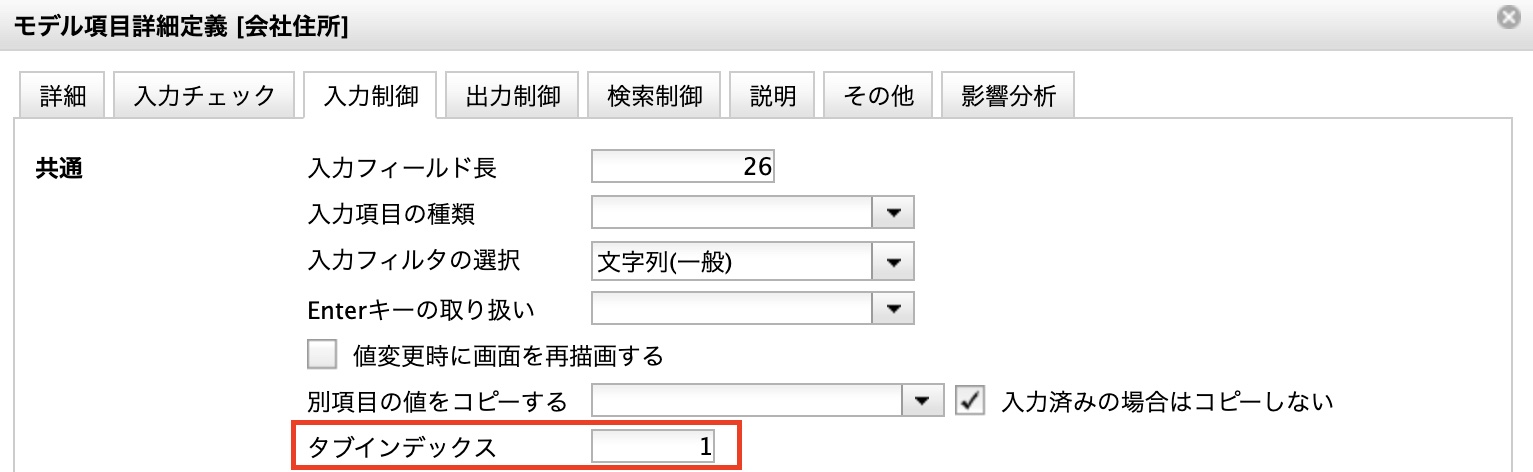
注意
入力フォーカス
対象外となる項目を指定する
仕様・制約
適用できるUI
標準UI
スマートフォンUI
○
○